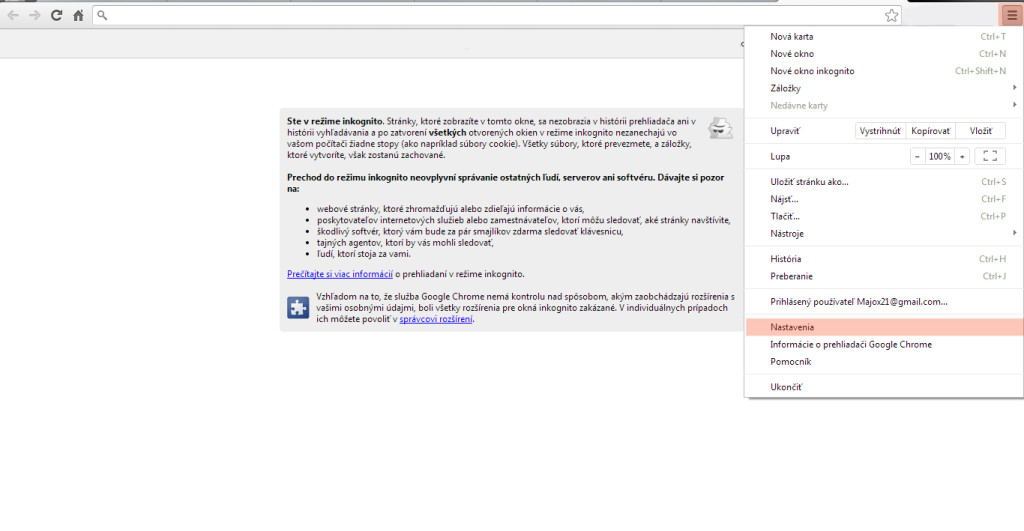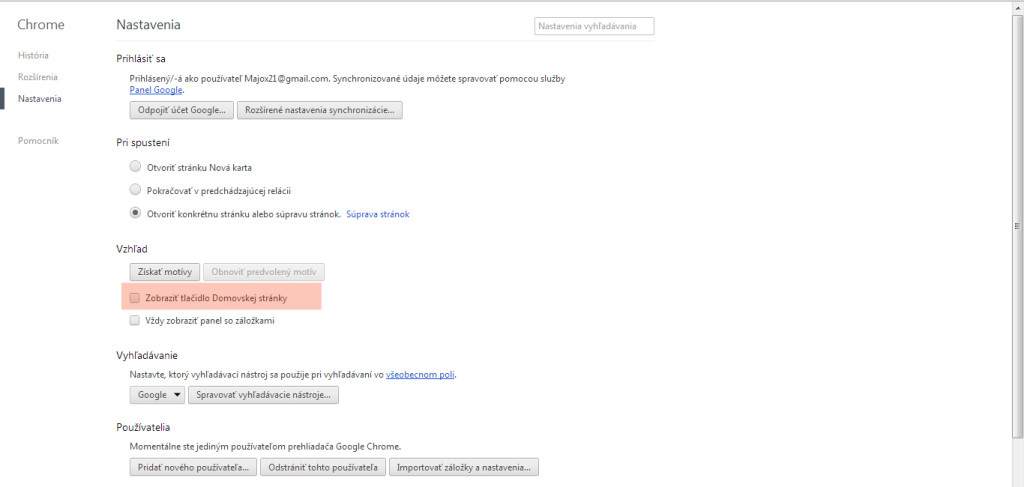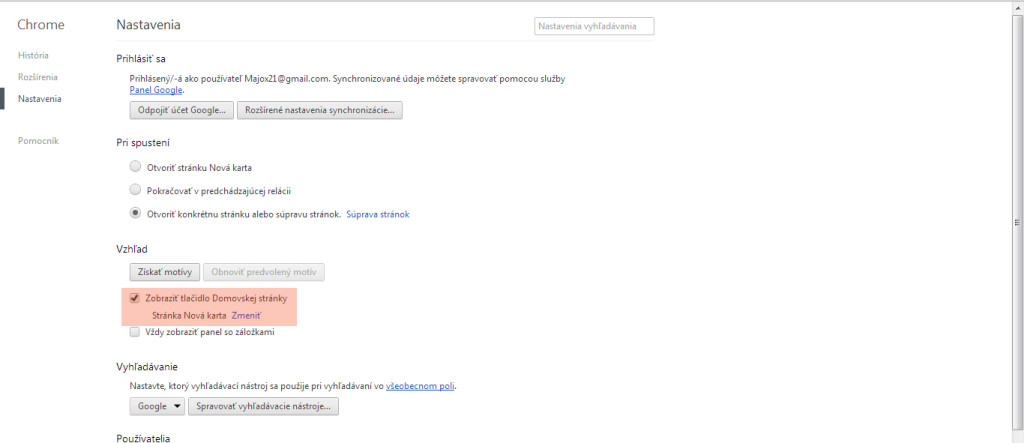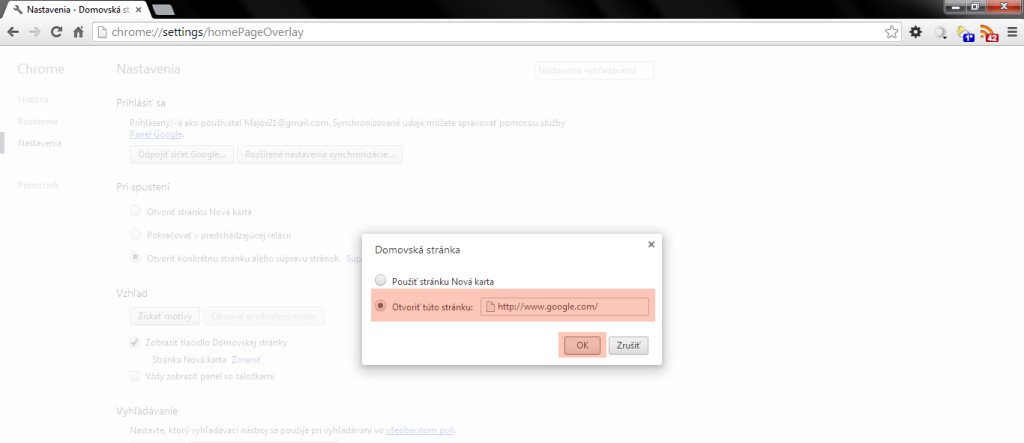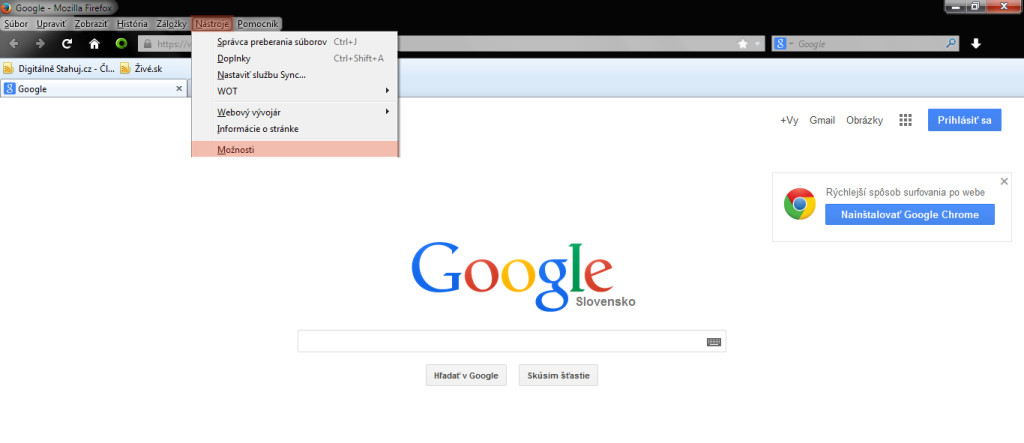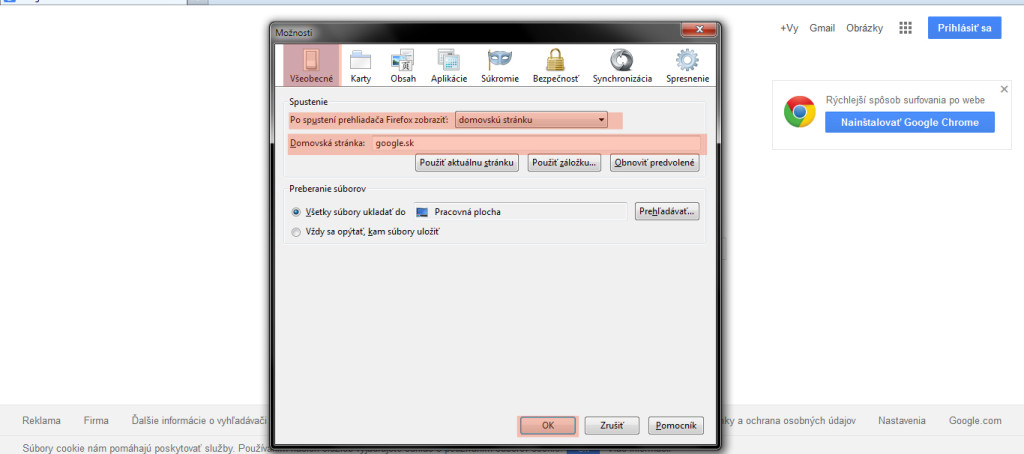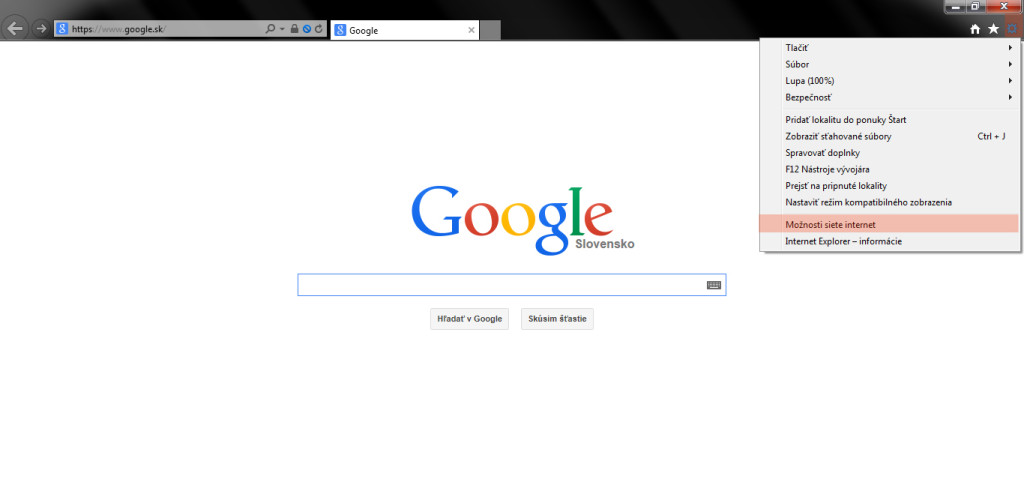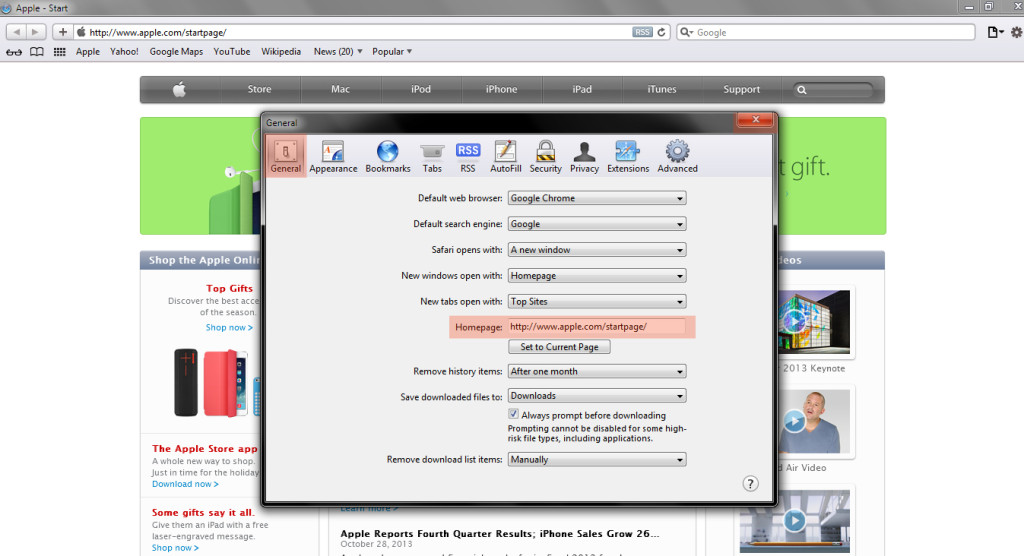Ako nastaviť domovskú stránku

Každý prehliadač má svoje prostredie a svoje nastavenia, v niektorých ide nastaviť domovská stránka jednoduchšie v iných to také ľahké byť nemusí. V tomto článku si ukážeme, ako nastaviť domovské stránky v prehliadačoch Google Chrome, Mozilla Firefox, Opera Next,Internet Explorer a Safari.
Poďme na to začneme prehliadačom Google Chrome:
(podobné nastavenie platí aj pre prehliadač Opera Next, ktorý je postavený na Chromium,jediné výnimka, že menu je vľavo)
1.) Klikneme na tlačidlo menu na pravom hornom rohu a zvolíme položku Nastavenia
2.) Zobrazia sa nám nastavenia kde zaškrtneme Zobraziť tlačidlo Domovskej stránky
3.) Klikneme na odkaz Zmeniť
4.) Zvolíme stránku ktorú chceme mať ako domovskú a stlačíme Ok
5.) Tešíme sa z novo nastavenej domovskej stránky
Ako je na tom Mozilla Firefox? Nič ťažké neočakávajte!
1.) Klikneme na Nástroje a zvolíme položku Možnosti
2.) V otvorených možnostiach vyberieme kartu Všeobecné nastavíme si domovskú stránku podľa vášho výberu a klikneme na Ok
3.) Hotovo!
Teraz Internet Explorer 11
1.) Klikneme na “koliesko”, ktoré sa nachádza vpravo hore a vyberieme Možnosti siete internet
2.) Prejdeme do karty Všeobecné nastavíme si domovskú stránku podľa seba a stlačíme Ok.
3.) Máme to z krku.
Teraz skúsime prehliadač Safari
1.) Klikneme na “koliesko”, ktoré sa nachádza vpravo hore a vyberieme Preferences
2.) Prejdeme na kartu General, nastavíme položku Homepage podľa seba a zavrieme okno.
3.) Máme to
Nebolo to nič zložité, skúste si to!